如何彻底卸载IE浏览器
作者:佚名 来源:未知 时间:2024-10-30
怎样卸载IE浏览器

IE浏览器(Internet Explorer)是微软公司开发的一款网页浏览器,曾一度是Windows操作系统中最受欢迎的浏览器之一。然而,随着更多现代化、更安全的浏览器如Chrome、Firefox的兴起,一些用户可能会考虑卸载IE浏览器。本文将详细介绍如何卸载IE浏览器,包括通过控制面板卸载和通过第三方卸载工具卸载两种方法,同时也会讨论卸载IE浏览器可能遇到的问题以及需要注意的事项。

一、通过控制面板卸载IE浏览器
步骤一:打开控制面板
首先,在Windows系统中点击“开始”菜单,然后在搜索栏中输入“控制面板”并打开。控制面板是Windows操作系统中的一个重要组件,用于管理系统的各种设置和功能。

步骤二:进入程序和功能
在控制面板中,找到并点击“程序”或“程序和功能”选项。程序和功能窗口列出了安装在计算机上的所有程序,并提供卸载、更改和修复这些程序的选项。
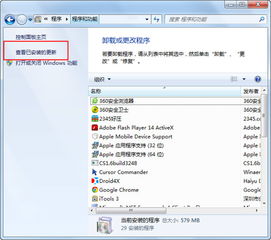
步骤三:卸载IE浏览器
在程序列表中,找到“Internet Explorer”或相关条目。在找到IE浏览器后,点击右键并选择“卸载”。系统会弹出一个确认对话框,提示用户是否确定要卸载IE浏览器。点击“是”后,系统会按照屏幕上的提示完成卸载过程。
二、通过第三方卸载工具卸载IE浏览器
如果通过控制面板无法卸载IE浏览器,或者希望更彻底地清理系统,可以考虑使用第三方卸载工具。
步骤一:下载并安装卸载工具
在互联网上搜索并下载可靠的第三方卸载工具。有很多专门的卸载工具可以帮助用户卸载IE浏览器,包括一些知名的系统清理和优化工具。下载完成后,按照提示将工具安装到电脑上。
步骤二:使用卸载工具卸载IE浏览器
打开已安装的卸载工具,然后在软件中找到“Internet Explorer”选项。点击卸载并按照提示操作。第三方卸载工具通常会提供更彻底的卸载功能,包括清理IE浏览器的相关文件和注册表项,以确保完全卸载。
三、卸载IE浏览器可能遇到的问题及解答
问题一:卸载IE后,发现某些网站或应用程序无法正常工作
IE浏览器不仅是一个网页浏览器,它还嵌入在Windows操作系统的多个组件中。因此,卸载IE浏览器可能会导致某些依赖于IE组件的网站或应用程序无法正常工作。如果遇到这种情况,可以通过以下步骤进行恢复:
1. 在控制面板中点击“程序和功能”。
2. 在已安装的更新中找到“Internet Explorer”。
3. 右键点击并选择“还原”。
注意,这个方法只能在Windows系统中使用,并且只有在IE浏览器被误删除或需要恢复的情况下才适用。
问题二:卸载IE浏览器后,系统还原功能失效
IE浏览器与Windows系统的还原功能有一定的关联。卸载IE浏览器后,系统中的某些还原功能可能会失效,这可能会导致无法恢复到之前的系统状态。
问题三:卸载IE浏览器后,无法打开HTML格式的帮助文件
IE浏览器用于打开HTML格式的文件,包括许多应用程序的帮助文件。卸载IE浏览器后,这些HTML文件将无法打开,这可能会影响用户的使用体验。
四、卸载IE浏览器需要注意的事项
1. 确保安装了其他浏览器
在卸载IE浏览器之前,需要确保计算机中安装了其他可用的浏览器,如Chrome、Firefox、360浏览器等。这样可以确保卸载IE浏览器后仍然可以正常上网浏览网页。
2. 有些网站必须在IE内核的浏览器下才能加载
尽管现代浏览器已经支持大多数网站,但仍有一些网站必须使用IE内核的浏览器才能正常加载和显示。因此,建议在卸载IE浏览器之前先确认是否有重要的网站或应用程序依赖于IE内核。
3. 系统兼容性
某些较旧的Windows版本可能将IE浏览器视为系统组件,不允许直接卸载。对于这类情况,建议通过升级操作系统或使用其他浏览器作为替代方案。
4. 备份数据
在卸载任何程序之前,都建议备份重要数据以防万一。虽然卸载IE浏览器通常不会对系统造成严重的损害,但以防万一还是做好数据备份比较安全。
5. 第三方卸载工具的风险
使用第三方卸载工具需要谨慎,不当的操作可能会导致系统不稳定或数据丢失。在选择第三方卸载工具时,应选择可信赖的工具,并按照其官方文档进行操作。
五、卸载IE浏览器的替代方案
如果因为某些原因需要卸载IE浏览器,但又担心会影响到系统的其他功能,可以考虑以下替代方案:
1. 禁用IE浏览器:
可以通过控制面板中的“打开或关闭Windows功能”来禁用IE浏览器。具体步骤为:依次点击“开始”-“控制面板”,在打开的控制面板窗口中再依次选择“程序”-“程序和功能”。在该窗口的左侧,找到“打开或关闭Windows功能”并点击。在新跳出的窗口中,将Internet Explorer选项前的勾去掉,然后单击确定保存。
2. 使用其他浏览器:
安装并使用其他浏览器如Chrome、Firefox等
- 上一篇: 羽绒服油渍清洁妙招,轻松恢复洁净如新!
- 下一篇: 王者荣耀安卓账号如何转移到苹果系统?
































